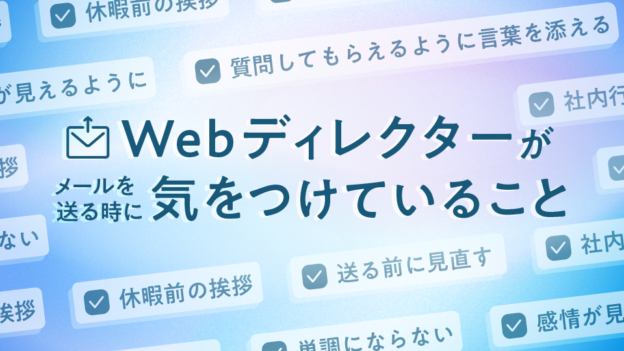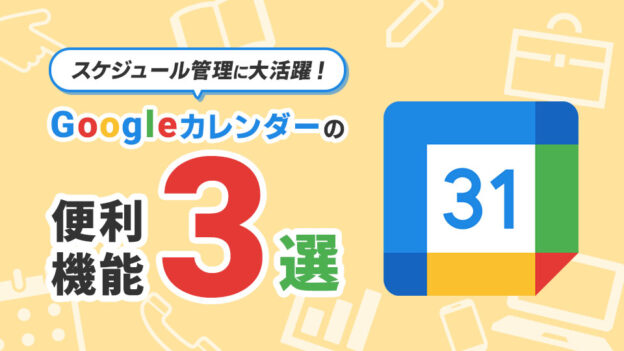こんにちは! 4年目ディレクターのななえです!
早いものでもう私も4年目になりました。
ディレクターとして仕事している中で、個人的に作業効率が上がったなと感じた拡張機能やショートカットをご紹介したいと思います!
拡張機能
ディレクターに関わらずすべての人に入れてほしい拡張機能がこちら!
crxMouse Chrome™ Gestures
https://chrome.google.com/webstore/detail/crxmouse-chrome-gestures/jlgkpaicikihijadgifklkbpdajbkhjo?hl=ja
マウスの動きでいろんなことができる拡張機能です! (説明雑)
まだまだ短いChrome人生ですが、この子との出会いによって私の中で革命が起きました!!
普段ブラウザを使っていて、必ず発生するページの戻ったり進んだりという作業。
マウスをわざわざ左上の←、→に持っていってクリックして… のひと手間って
地味に面倒だよなとずっと思っていたんですが一発解決!
右クリックしたまま左にドラッグするだけでページが戻り、右にドラッグすれば進むんです。
ブラウザ画面上のどこにマウスがあろうと関係ありません。
他にもこんなに!
右クリックしたまま…
↓→:現在のタブを閉じる
↓→↑:新しいウィンドウを開く
←↑:閉じたタブを再び開く
→↓:下にスクロール
→↑:上にスクロール
↑:1ページ上にスクロール
↑↓:更新
↑↓↑:強制的に更新
↑←:左のタブに移動
↑→:右のタブに移動
↓→↓:現在のウィンドウを閉じる
自分で色々カスタムもできるので、私は
・画像の上で右クリック+→にドラッグで画像を新規タブで開く
・画像の上で右クリック+↓にドラッグで画像を保存
というジェスチャーも追加しました。とっても便利!
左クリックしてメニュー選んで… という作業がこれ一発なので本当に作業効率上がったなと思いました。
他にもたくさんカスタムできるのでご自身の仕事内容に合わせて好きにカスタムしてみてください!
ショートカット
私が多用しているショートカットを3つ紹介します!
ページの複製
ディレクター業務としてページチェックはほぼ毎日発生する作業かと思います。
テスト環境と本番環境で差異がないか確認するみたいな作業のときに、
Alt+D+Enterでページの複製ができます!
これも私の中ではかなり効率が上がったショートカットの一つです!
ひらがなモードでの半角スペース
Shift押しながらスペースを押すとひらがなモードになっていても半角スペースが入れられる裏技!
いちいち半角英数に切り替えなくていいのでこれも時短テクだなと思います!
画面の部分キャプチャ
これはおそらくWindowsのみかと思いますが、
Windows+Shift+Sで画面の部分キャプチャが撮れて、それをテキストみたいにコピペできるショートカットです!
ページのここの部分が… と伝えたいときに、
ぺぺっとキャプチャ撮ってそのままCtrl+Vで貼れるので、いちいち保存する手間がなくて楽チンです!
キャプチャしたものをペンで書いたり、画像として保存することも可能です!
もし撮ったあとに別のテキストをコピーしてしまって貼り付けられない… となったら
Windows+Vで履歴(数に限りあり)が出せるので、何個か撮り貯めて一気に貼ることもできます! ホント便利!
おまけ
これはもうメジャーだと思うのですが、
Cliborは必須ソフトですね。
https://forest.watch.impress.co.jp/library/software/clibor/
テキスト専用のコピペ履歴ソフトです。
108個まで履歴が残ります。
私はカスタムしてCtrlを2回押すと履歴が出てくるようにしています!
定型文も登録できるので、メールでよく使う文言などは定型文にしておくのがおすすめです。
Cliborなしではもう仕事にならないくらい大事なソフトです。
今回紹介した拡張機能やソフトはすべて無料ですので、
気軽に入れて試してみてほしいです! 絶対手放せなくなると思いますよ!
最後に
最近はExcelを使うことが多くなってきたので、今はExcelのショートカットを勉強中です!
また便利なのを見つけたら発信していきたいです!
この記事がきっかけとなって、昨日より少しでも気持ちよくお仕事できる方がいますように…
ありがとうございました!